Anteriormente, mostramos como abrir o Prompt de Comando como administrador no Windows 8. Os usuários que executam regularmente o Prompt de Comando como administrador podem fixar o prompt elevado na tela Iniciar para que possam executar o Prompt de Comando com direitos de administrador com apenas um toque ou clique.
Pode-se fixar pastas, unidades, páginas da Web e quase tudo na tela Iniciar no Windows 8. Tela inicial muito mais poderosa do que o menu Iniciar de várias maneiras. Neste guia, mostraremos como fixar o Prompt de Comando com direitos de administrador na tela inicial.

Complete as instruções abaixo para fixar o atalho de prompt de comando elevado à tela inicial.
Etapa 1: primeiro, você precisa criar um atalho do prompt de comando na sua área de trabalho. Para fazer isso, clique com o botão direito na área de trabalho, clique em Novo e, em seguida, clique em Atalho para abrir o assistente Criar Atalho.
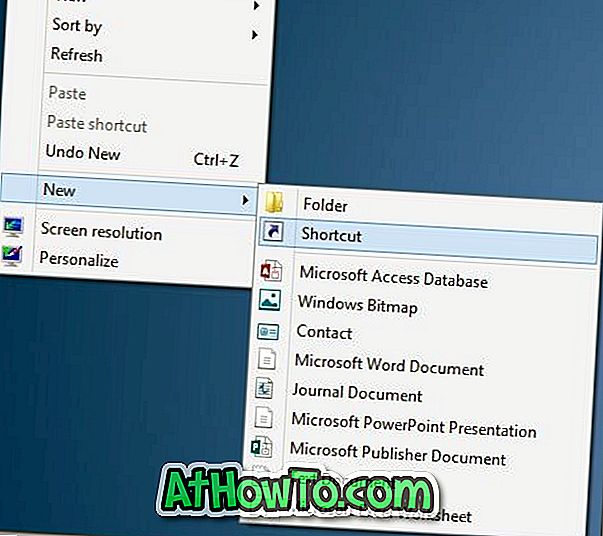
Etapa 2: Digite o local como C: \ Windows \ System32 \ cmd.exe (substitua “C” pela letra da unidade do sistema Windows 8), clique no botão Avançar.
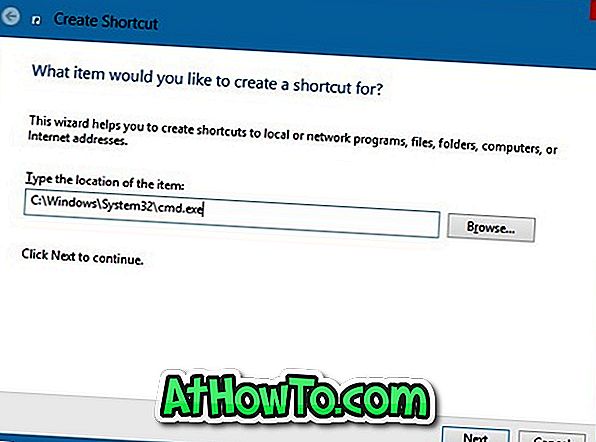
Etapa 3: Digite um nome para o seu atalho e clique no botão Concluir para criar o atalho na sua área de trabalho.
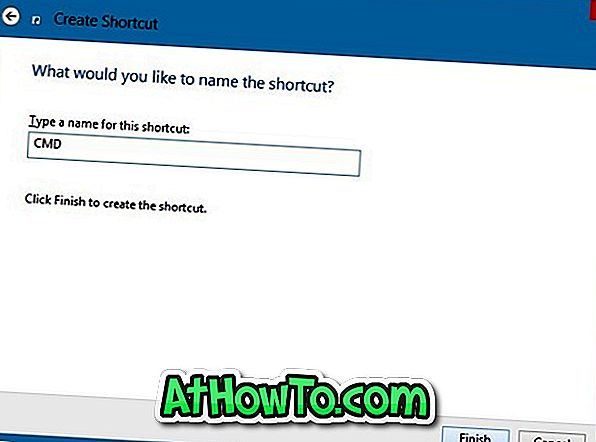
Etapa 4: Clique com o botão direito do mouse no atalho do Prompt de Comando e clique em Propriedades .
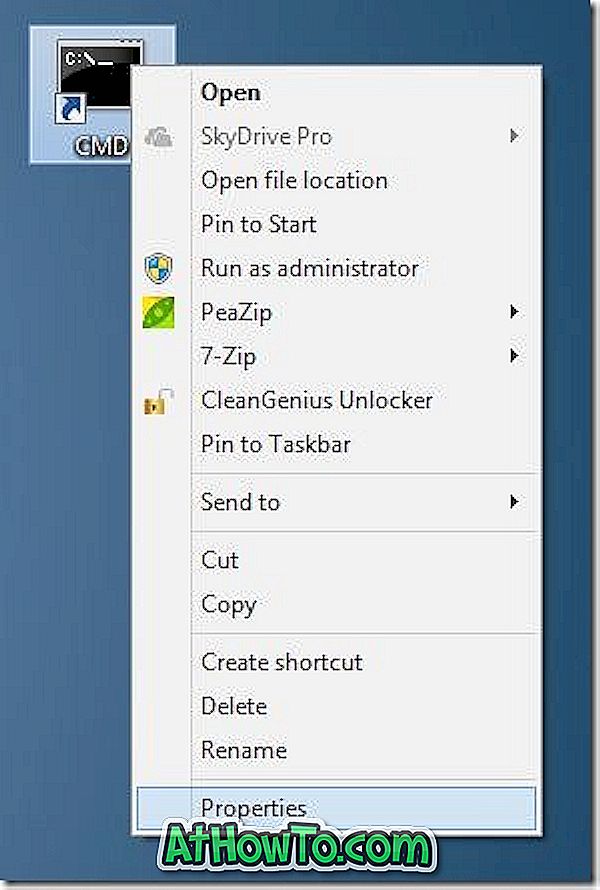
Etapa 5: na guia Atalho, clique em Avançado e marque a opção Executar como administrador . Clique em OK e, em seguida, clique no botão Aplicar.
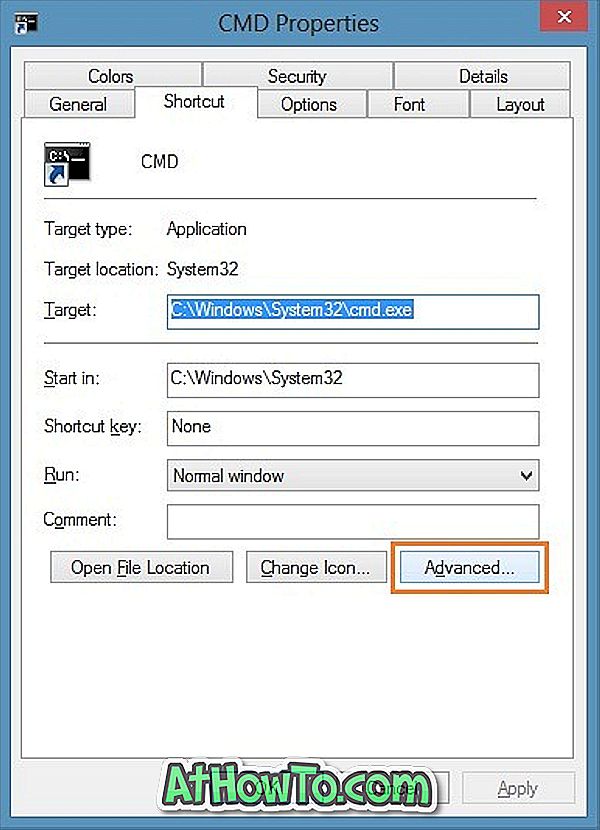
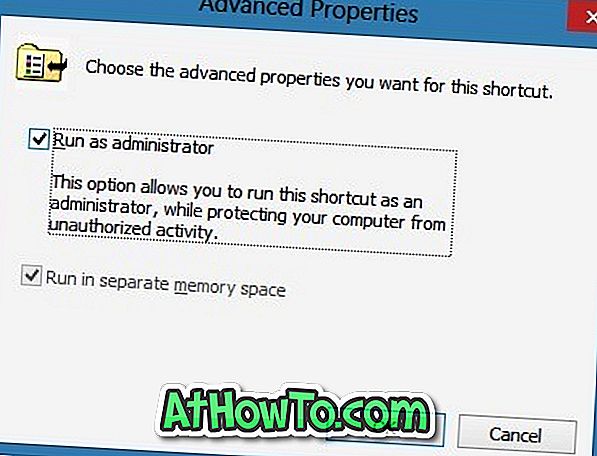
Etapa 6: Finalmente, clique com o botão direito do mouse no atalho Prompt de Comando, clique em Fixar para Iniciar para fixar o atalho na tela Iniciar. De agora em diante, você pode simplesmente alternar para a tela Iniciar e clicar ou tocar no bloco Prompt de Comando para abrir o Prompt de Comando elevado.
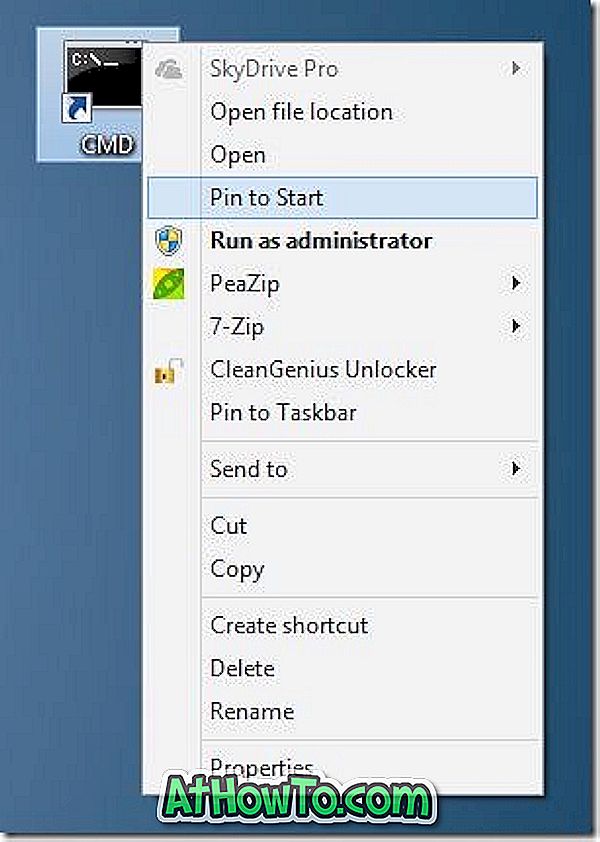
Você também pode fixar o Prompt de Comando na Barra de Tarefas clicando com o botão direito do mouse no atalho e, em seguida, clicando na opção Fixar na Barra de Tarefas.














